
大家好,樂天來為大家解答以下的問題,關于分頁符的作用于工作表失敗,分頁符的作用這個很多人還不知道,現在讓我們一起來看看吧!
1、當我們利用計算機進行文字處理時,各種字處理軟件一般都會自動按照用戶所設置頁面的大小自動進行分頁,以美化文檔的視覺效果、簡化用戶的操作,不過系統自動分頁的結果并不一定就符合用戶的要求,這時我們就需要手工對文檔的分頁狀況加以調整。
2、Word的分頁功能十分強大,它不僅允許用戶手工對文檔進行分頁,并且還允許用戶調整自動分頁的有關屬性(如用戶可以利用分頁選項避免文檔中出現"孤行"、避免在段落內部、表格行中或段落之間進行分頁等。
3、 一.調整Word自動分頁時的屬性 盡管Word會根據頁面大小及有關段落的設置自動對文檔進行分頁,但我們仍然可以對Word自動分頁時的有關禁忌規則進行適當的修改,以達到控制Word的自動分頁狀態的目的。
4、調整Word自動分頁屬性的步驟為: 選定需調整分頁狀態的段落。
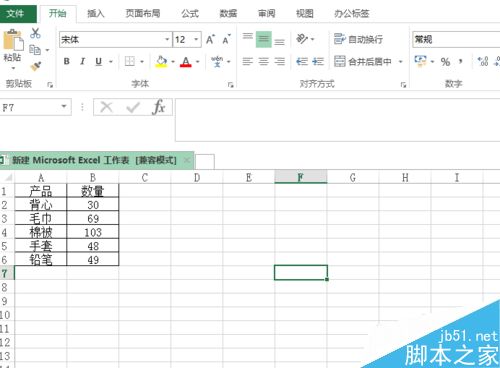
5、 2、執行"格式"菜單中的"段落"命令。
6、 3、從段落對話框中選擇"換行和分頁"選項卡。
7、 4、在"分頁"設置框中對Word自動分頁的有關屬性進行適當的修改。
8、 主要有以下幾個項目: 孤行控制:防止在Word文檔中出現孤行(孤行是指單獨打印在一頁頂部的某段落的最后一行,或者是單獨打印在一頁底部的某段落的第一行)。
9、 與下段同頁:防止在所選段落與后面一段之間出現分頁符(即將本段與下一段放在同一個頁面上)。
10、 段前分頁:在所選段落前插入人工分頁符。

11、 段中不分頁:防止在段落之中出現分頁符(即防止將該段打印到兩個不同的頁面上)。
12、 5、單擊"確定",此后Word即會按照用戶設置的屬性對文件進行分頁,滿足了用戶的要求。
13、 二.插入人工分頁符 Word的自動分頁功能并不能完全滿足用戶對文檔進行編排的需要,如一篇包含有正文和附言的文檔,其正文和附言之間一般都需分頁打印,自動分頁功能對此就無能為力,這時我們只能通過手工在文檔中插入一個分頁符的辦法來加以解決。
14、在文檔中插入分頁符的步驟為: 單擊需要重新分頁的位置。
15、 2、執行"插入"菜單中的"分隔符"命令。
16、 3、選擇"分頁符"選項后單擊"確定"按鈕,分頁符就會被插入到Word文檔中。

17、 此后,Word會根據分頁符對文檔進行分頁,其中在頁面視圖方式、打印預覽方式和在打印出來的文稿中,分頁符后面的內容將出現在新的一頁上;在普通視圖方式下,文檔仍然是連續顯示,但通過顯示專門的"分頁符"來反映頁面的分布情況(自動分頁符在屏幕上顯示為一條貫穿頁面的虛線、人工分頁符在屏幕上顯示為標有"分頁符"字樣的虛線)word視圖的作用是什么,從而滿足了用戶對文檔進行編排的需要。
18、 三.防止表格跨頁斷行 通常情況下word視圖的作用是什么,Word允許表格行中文字的跨頁拆分,這就可能導致表格內容被拆分到不同的頁面上,影響了文檔的閱讀效果。
19、其實我們完全可以禁止Word的表格跨頁斷行功能,以解決這一問題。
20、 單擊需要處理的表格。
21、 2、執行"表格"菜單中的"表格屬性"命令,打開"表格屬性"對話框。
22、 3、從"表格屬性"對話框中單擊"行"選項卡。
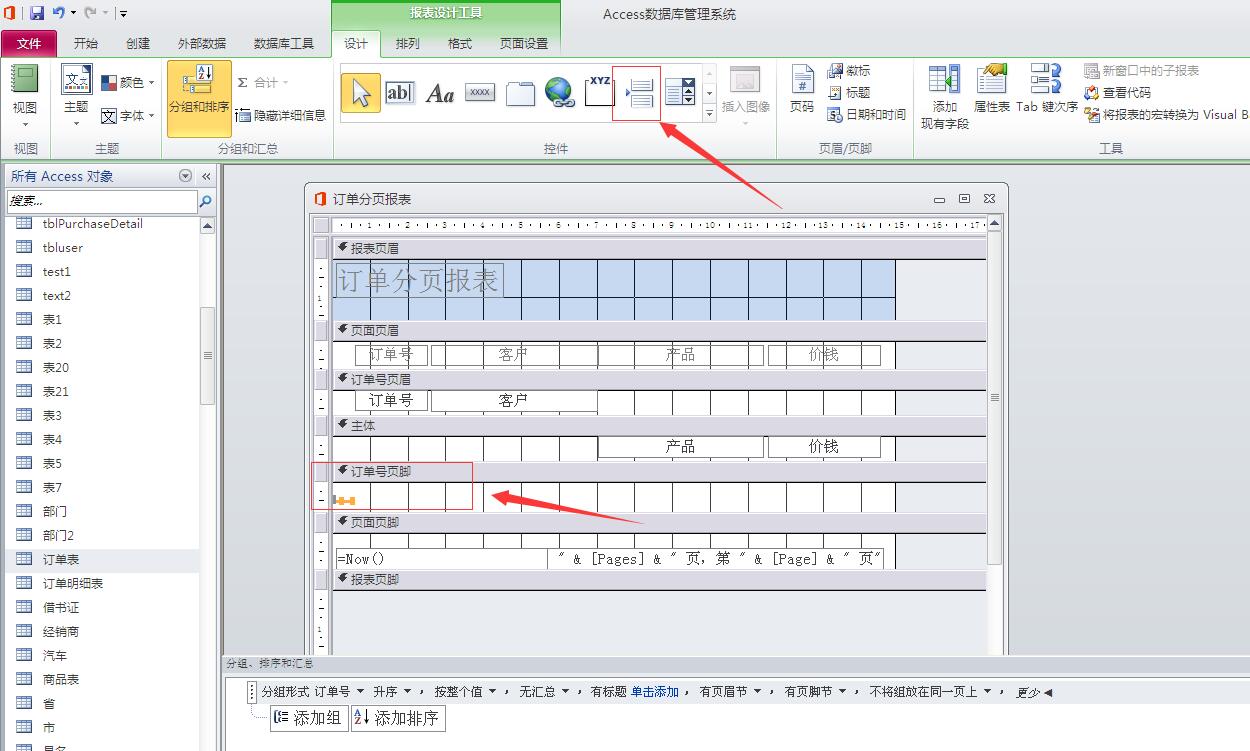
23、 4、清除"允許跨頁斷行"復選框。
24、 5、單擊"確定"按鈕。
25、 此后,Word表格中的文字就不會再出現跨頁斷行的情況,方便了用戶的閱讀。
26、 四.取消Word的后臺重新分頁功能 通常用戶對Word文檔進行某些修改之后,Word立即會將修改結果放映出來,其中就包括立即對文檔重新進行分頁顯示,這是通過Word的后臺自動分頁功能來實現的。
27、在頁面視圖方式下本功能有助于用戶隨時了解頁面的變化情況,但在普通視圖方式下,由于屏幕并不直接顯示頁面的變化情況,且Word在打印預覽及打印時會再次重新分頁,本功能除了影響系統速度之外,基本上沒有什么直接作用,故我們可取消Word的后臺重新分頁功能以加快運行系統速度,取消的步驟為: 執行"視圖"菜單中的"普通視圖"命令,切換至普通視圖方式。
28、 2、單擊"工具"菜單中的"選項"命令。

29、 3、從選項對話框中單擊"常規"選項卡。
30、 4、取消"后臺重新分頁"選項(如圖3所示)。
31、 5、單擊"確定"按鈕。
32、 此后,用戶在頁面視圖方式下進行工作時,Word就不會再在后臺重新分頁,可在一定程度上提高系統性能。
33、注意,此選項僅對普通視圖方式有效,而對頁面視圖方式無效(即頁面視圖方式下后臺重新分頁此功能無法取消,這是由于頁面視圖方式本身的特點所決定的。
本文分享完畢,希望對大家有所幫助。